【iVCam电脑版】iVCam下载 v5.5.0 中文版
软件介绍
iVCam电脑版是一款非常实用的手机变电脑摄像头软件,它的主要功能是帮助用户将手机变成电脑的摄像头,让用户从此不必再专门花钱买摄像头设备。iVCam电脑版使用起来很方便,不仅画面高清流畅,而且支持网络连接,有需要的用户敬请下载。
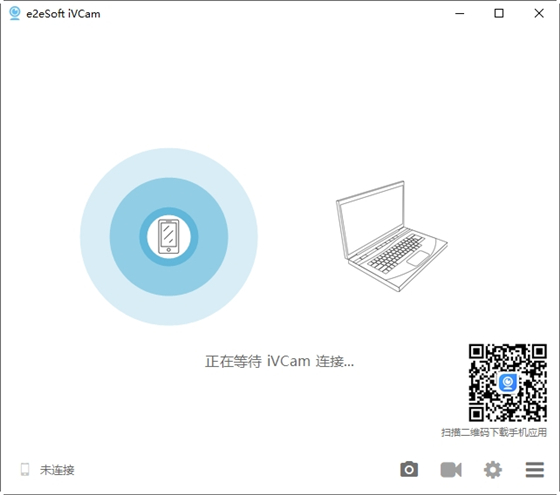
iVCam电脑版特色功能
高质量的实时视频,延迟低、速度快
通过 Wi-Fi 或 USB 线自动连接,易于使用
支持多实例,一台电脑连接多个手机
支持包括4K、1080p、720p、480p及360p等常见视频尺寸
可设置视频帧率、视频质量以及音频质量
横竖屏两种视频模式
支持前置、后置摄像头并可实时切换
支持美肤功能、闪光灯、手动/自动对焦以及视频翻转
录制声音并播放至电脑,把您的手机用作电脑麦克风
完全替换 USB 摄像头或集成摄像头,兼容几乎所有使用摄像头的应用程序
简单易用的 Windows 客户端可以预览视频、拍照以及录制视频文件。
iVCam电脑版使用方法
iVCam 可以通过 USB 连接将视频从手机传输到电脑。
iOS
在 PC 上安装最新的 iTunes,然后使用 USB 线将手机连接到 PC。
连上 USB 后,iVCam 将自动通过 USB 连接并传输视频。
注意: 如果USB无法正常工作,请确保已成功安装苹果设备驱动程序并且苹果应用程序支持服务(Apple Application Support)已被启用。如有必要,请打开 iTunes 后再试。
安卓
USB 驱动
如果手机连上电脑后不能被识别,请在电脑上安装手机的 USB 驱动。您可以直接安装官方手机助手,也可以根据手机品牌自行搜索下载安装,比如搜索“华为手机 USB 驱动”。
驱动安装好后连接手机,根据选择您的手机会被识别为一个可移动磁盘 或 媒体设备。
USB 调试
在手机端启用 设置 > 开发人员 选项下的 USB 调试 选项。
对于 Android 4.2 及更高版本,默认情况下开发人员选项是隐藏的。可使用以下步骤打开:
在设备上,转到 设置 > 关于<设备>。
点按 7 次版本号以启用 设置 > 开发人员 选项。
然后启用 USB 调试 选项。
提示:您可能还会想启用“保持唤醒”选项,以防止手机进入休眠状态。
如果不会设置,请根据您的手机型号搜索“安卓打开USB调试模式”以获取更多信息。
USB 模式
手机通过 USB 连接电脑后,根据提示选择 传输文件或 传输照片,而不是 仅充电。
运行 iVCam 客户端程序并稍等片刻,如果手机是首次连接,它将提示您是否允许 USB 调试:
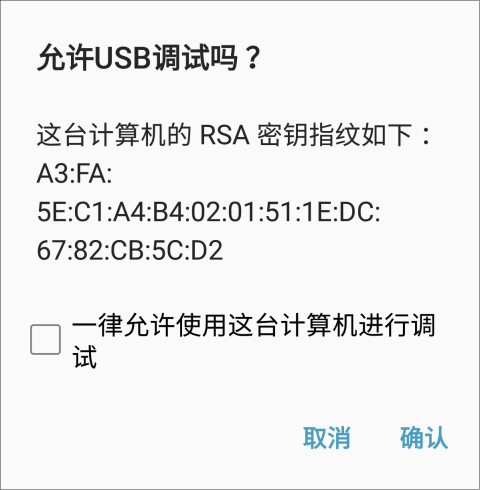
选上 一律允许 后按 确认 便可正常工作了。
注意:这一步是必须的,如果手机上不能弹出这个确认框,请自行 搜索解决方法。
iVCam
如果手机已正确配置并在 USB 调试模式下通过 USB 连接到 PC,则 iVCam 将自动通过 USB 连接并传输视频。
iVCam电脑版常见问题
无法通过无线方式检测到PC?
对于iOS:在系统设置中允许iVCam使用无线局域网;
对于安卓:允许iVCam应用使用Wi-Fi;
确保Windows防火墙或其它安全软件没有禁止iVCam客户端使用网络,有必要的话暂时关闭它;
如果需要,在Windows上禁用VPN或Proxy之类的代理;
确保手机使用Wi-Fi上网,而不是移动网络;
确保手机与PC处于同一局域网内,连接的同一路由器,不要连接信号放大器Wi-Fi;
路由器后台关闭AP隔离和访客模式(具体如何操作请百度);
确保在PC上可以Ping通手机的IP地址;
确保Bonjour服务没有被禁用(由iVCam安装,您可以在Windows“服务”程序或任务管理器中启动它)。没有必要禁用,它不会占用多少资源;
如果Bonjour服务未安装或被禁用,请在路由器中允许UDP广播,iVCam应用还可以通过UDP广播检测到您的PC;
重启路由器试试看
您也可以输入您PC的IP地址直接连接,或通过USB进行连接。
能检测到PC,但无法连接?
首选请允许iVCam通过Windows防火墙 – 你可以把它添加到防火墙的允许应用列表中,需要的话可以暂时关闭它;
安全软件比如360之类不要让它阻止iVCam使用网络,不知道怎么做的话就把它们先关掉;
如果需要,在Windows上禁用VPN或Proxy代理;
路由器后台关闭AP隔离和访客模式(具体如何操作请百度);
确保手机与PC处于同一局域网内,连接的同一路由器,不要连接信号放大器Wi-Fi;
可以检测到意味着它们在同一网络中,但有可能不在同一网段。比如,手机的IP地址是192.168.0.x,而PC的是192.168.1.x,可能他们不能互相连接。你可以通过搜索“如何连接两个不同的网段”找到让它们可以连接的办法;
通过USB进行连接。
无法通过USB连接?
对于iOS:请确保电脑上已经安装了iTunes,并且iTunes可以识别你的iPhone(不能识别请自行百度);
对于安卓:请按照这里的详细步骤操作;
有必要的话禁用手机的Wi-Fi。
有时候有的安全软件比如360之类的也会造成不能连接,不知道怎么处理的话就把它们暂时关掉试试看。
连接成功了,但是不显示视频?
程序显示连接成功,声音也有,录制视频也可以成功,但是客户端不显示视频或显示黑屏?
您可以在客户端软件菜单中启用/禁用硬件解码然后再试试看。
另外也有可能我们程序中不显示视频,但是在其它程序中我们摄像头视频可以正常显示。
视频质量不是很好?
你可以在APP设置中将“视频质量”设置为“高”以获得最佳质量,也可以设置高一些的视频尺寸或帧率,但这需要更高的传输带宽;
使用WiFi传输的话请尽可能靠近您的无线路由器,一个高品质的路由器也非常重要;
电脑如果可以用网线连接到路由器的话强烈建议使用网线连接,如果是用无线连接的话重启电脑试试;
网络不太好的情况下可以使用USB进行连接。
下载仅供下载体验和测试学习,不得商用和正当使用。
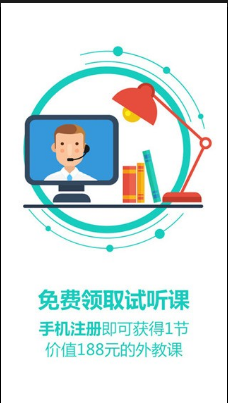
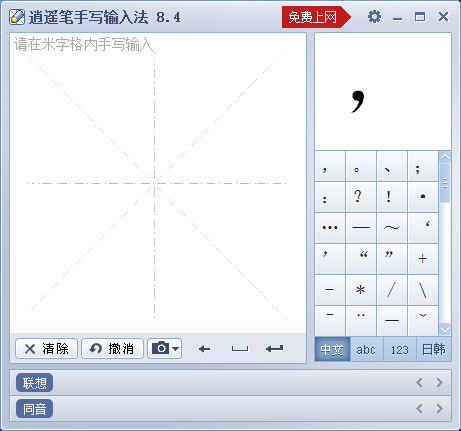
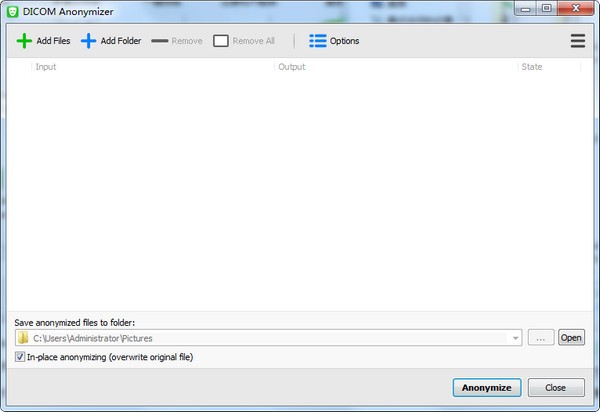
发表评论